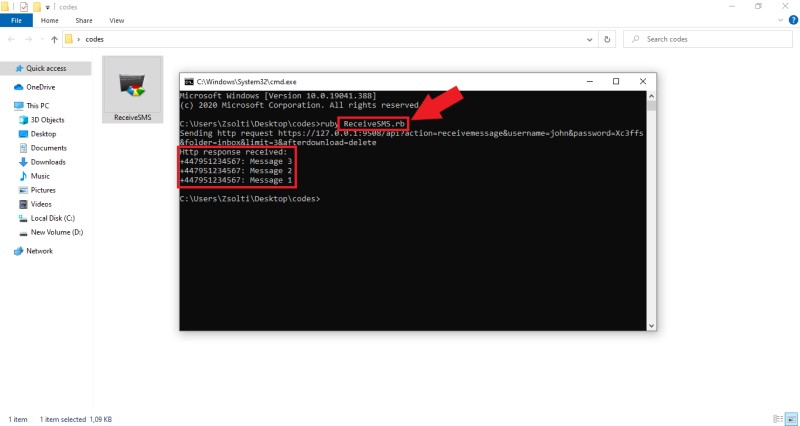Primire SMS în Ruby Rails
Ghidul de pe această pagină vă oferă oportunitatea de a învăța cum puteți utiliza un program Ruby pentru a primi mesaje SMS de la SMS Gateway. Acest lucru poate fi realizat prin utilizarea solicitărilor HTTP care colectează mesajele SMS primite. Ghidul conține un tutorial video și un ghid pas cu pas care vă ajută să învățați cum puteți primi mesaje SMS cu Ruby.
Ce este Ruby SMS API?Ruby Rails SMS API vă permite să trimiteți mesaje SMS din programul vostru Ruby Rails. Ruby SMS API inițiază solicitări HTTP și le trimite către SMS Gateway, care livrează mesajul către destinatar.
Cerințe preliminare Primire SMS în Ruby Rails- Deschideți aplicația Notepad
- Copiați și lipiți codul exemplu de pe această pagină
- Salvați fișierul ca ReceiveSMS.rb
- Deschideți Ozeki SMS Gateway și alegeți conexiunea HTTP Server
- Deschideți formularul HTML al conexiunii HTTP Server
- Trimiteți câteva mesaje de test
- Deschideți Command Prompt
- Tastați 'ruby ReceiveSMS.rb' în Command Prompt și apăsați Enter
- Ruby Rails primește mesaje SMS
Puteți utiliza liber codul exemplu SMS Ruby în proiectele dumneavoastră și sunteți de asemenea liberi să-l modificați. Dacă doriți doar să rulați acest cod exemplu pentru a vedea cum funcționează, verificați ghidul pas cu pas de mai jos sau tutorialul video de pe această pagină pentru a vedea ce este necesar pentru a executa codul exemplu SMS Ruby pe computerul dumneavoastră.
require 'net/http'
require 'rexml/document'
include REXML
def DisplayMessages(response)
xmldoc = Document.new(response)
xmldoc.elements.each('response/data/message') do |value|
begin
sender = value.elements['originator'].text
text = value.elements['messagedata'].text
DisplayMessage(sender,text)
rescue
puts("Cutia poștală este goală.")
end
end
end
def DisplayMessage(sender, text)
puts("#{sender}: #{text}")
end
username = "john"
password = "Xc3ffs"
httpUrl = "https://127.0.0.1:9508/"
folder = "inbox";
limit = "3";
sendString = "#{httpUrl}api?action=receivemessage&username="\
"#{username}&password="\
"#{password}&folder=#{folder}&limit="\
"#{limit}&afterdownload=delete"
puts("Se trimite solicitarea http #{sendString}")
OpenSSL::SSL.send(:remove_const, :VERIFY_PEER)
OpenSSL::SSL.const_set(:VERIFY_PEER, OpenSSL::SSL::VERIFY_NONE)
url = URI(sendString)
response = Net::HTTP.get(url)
puts("S-a primit răspunsul http:")
DisplayMessages(response)
Pasul 1 - Deschideți Notepad
În acest prim pas, trebuie să deschideți o aplicație de editare text care poate gestiona fișiere Ruby. În acest scop, puteți utiliza aplicația implicită Notepad care poate fi găsită pe toate computerele care utilizează sistemul de operare Windows. Așadar, așa cum arată Figura 1, deschideți-o de pe desktopul dumneavoastră.
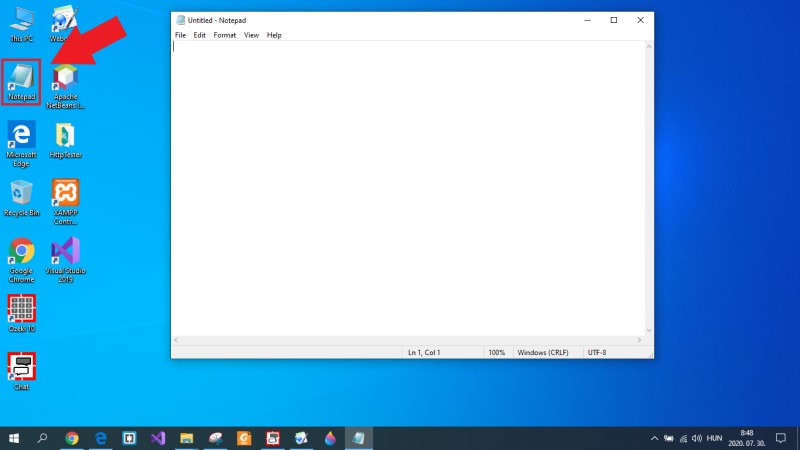
În continuare, trebuie să copiați codul exemplu Ruby de pe această pagină. Pentru a face acest lucru, derulați în sus la secțiunea cu codul exemplu de pe această pagină și selectați întregul cod Ruby. Apoi, așa cum puteți vedea în Figura 2, apăsați Ctrl+C pe tastatură pentru a copia codul Ruby în clipboard.
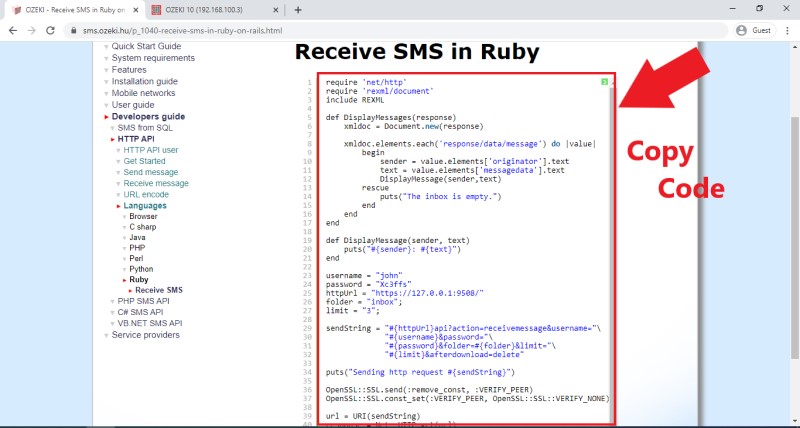
După ce ați copiat codul sursă Ruby de pe această pagină, trebuie să-l plasați într-un document text. Pentru a face acest lucru, mergeți la aplicația Notepad pe care ați deschis-o anterior, și așa cum puteți vedea în Figura 3, apăsați Ctrl+V pe tastatură pentru a lipi întregul cod sursă Ruby în documentul text.
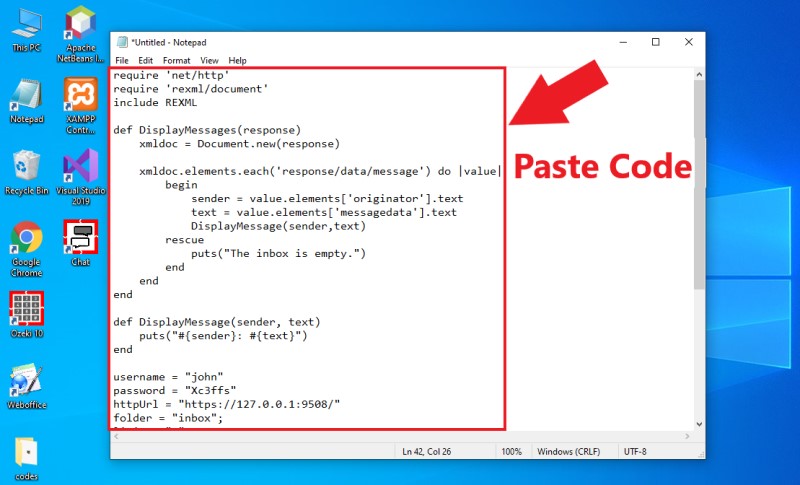
Pasul 4 - Salvați textul ca fișier Ruby
În acest moment, aveți un fișier text care conține codul sursă, dar acesta nu este încă în formatul corect, cel de fișier Ruby. Notepad poate salva fișiere în orice format, așa că puteți rezolva această problemă destul de ușor. Așadar, selectați opțiunea 'Salvează ca' în Notepad, și salvați fișierul cu extensia '.rb'. Această procedură este demonstrată în Figura 4.
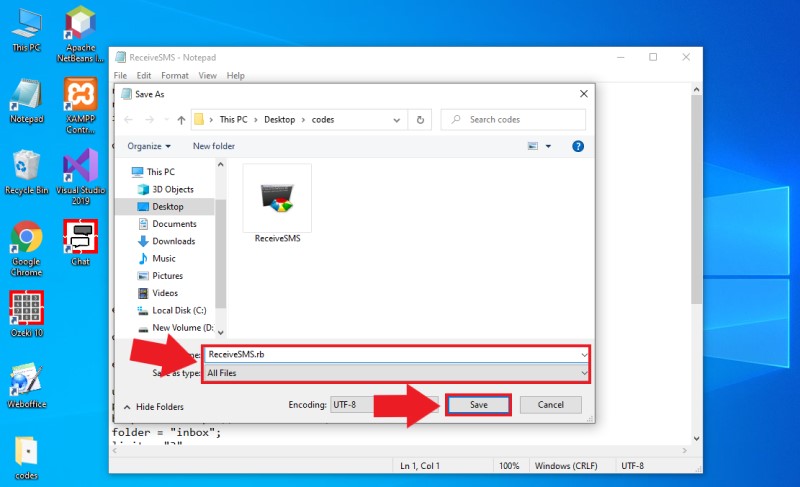
Acum, codul exemplu este gata de rulare, dar mai întâi, trebuie să aveți câteva mesaje în folderul de primire. În scopuri de testare, puteți folosi conexiunea HTTP Server pentru a trimite câteva mesaje de test către dumneavoastră și a testa codul exemplu PHP. Așadar, deschideți SMS Gateway și selectați conexiunea HTTP Server. Aici, deschideți formularul HTML al conexiunii, și, ca în Figura 5, trimiteți câteva mesaje către destinatarul 'Ozeki'.
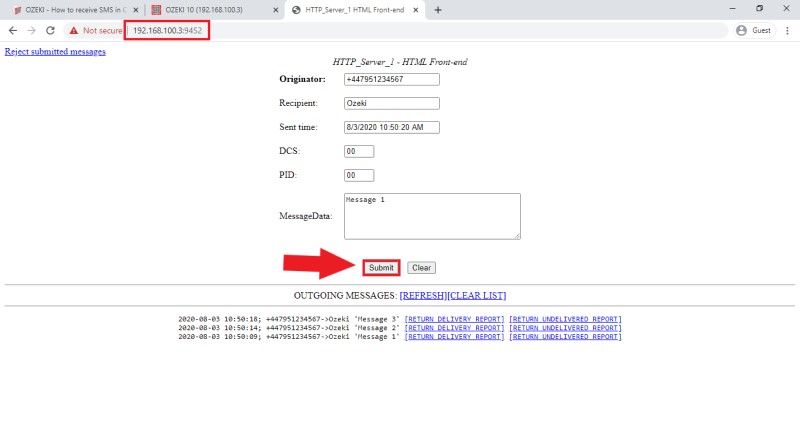
Pasul principal al ghidului este executarea programului Ruby. Pentru a face acest lucru, trebuie să deschideți Promptul de Comandă pe computerul dumneavoastră. Așadar, navigați mai întâi la folderul în care ați salvat fișierul Ruby folosind File Explorer. Aici, așa cum puteți vedea în Figura 6, introduceți 'cmd' în File Explorer, iar dacă apăsați Enter, Promptul de Comandă se va deschide pe computerul dumneavoastră.
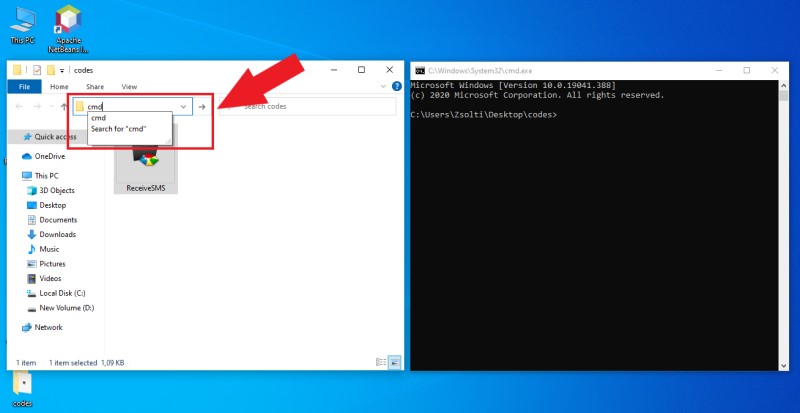
În Promptul de Comandă, trebuie doar să introduceți o singură comandă pentru a executa programul Ruby. Așadar, introduceți 'ruby *numele_fișierului*.rb' în Promptul de Comandă și apăsați Enter. Făcând acest lucru, exemplul Ruby va fi executat, iar veți putea vedea rezultatele în fereastra consolă (Figura 7). Aici, puteți vedea cererea HTTP și răspunsul la acea cerere, care conține toate mesajele primite.